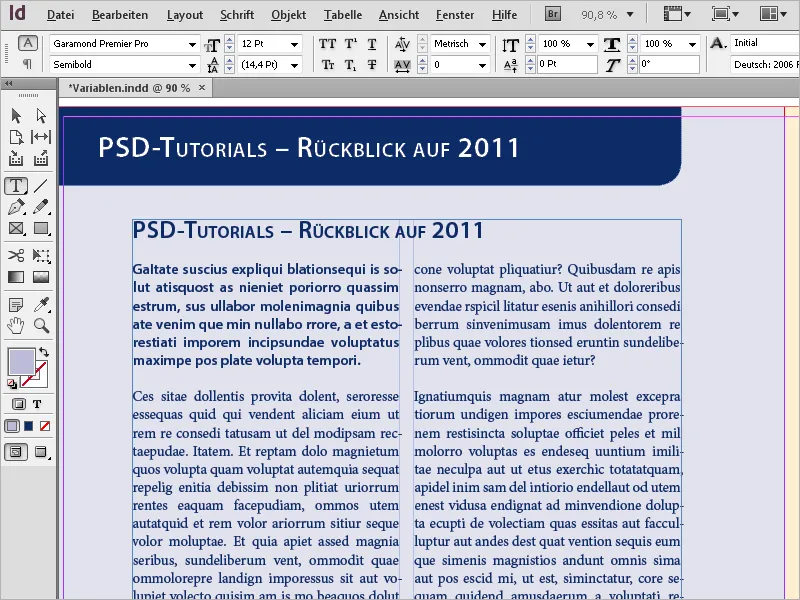Spremenljivke in žive glave stolpcev v programu Adobe InDesign so močna orodja za ustvarjanje dinamičnih in avtomatiziranih vsebin v tvoji postavitvi. Spremenljivke ti omogočajo, da samodejno vstaviš ponavljajoče se informacije, kot so imena datotek, strani ali naslovi poglavij. Žive glave stolpcev se samodejno posodabljajo na podlagi oblik odstavkov in tako zagotavljajo enotne in učinkovite oblikovanje, še posebej v obsežnih dokumentih, kot so knjige ali revije. V tem vodiču ti bom korak za korakom pokazal, kako delati s spremenljivkami in živimi naslovi stolpcev, da bo tvoja postavitev profesionalna in prilagodljiva. Začnimo!
Postavljanje datotek InDesign
Poleg slik, besedil in grafik lahko v dokumentu postavite tudi druge dokumente InDesing ali posamezne strani iz njih. Morda potrebujete samo eno ali dve strani iz različnih datotek, da ustvarite novo dokument.
Najprej ustvarite novo dokument z potrebnim številom strani. Preko File>Place ali Ctrl+D poiščete datoteko InDesign, ki jo želite postaviti. Pri tem aktivirate potrditveno polje za Show Import Options in kliknete Open.
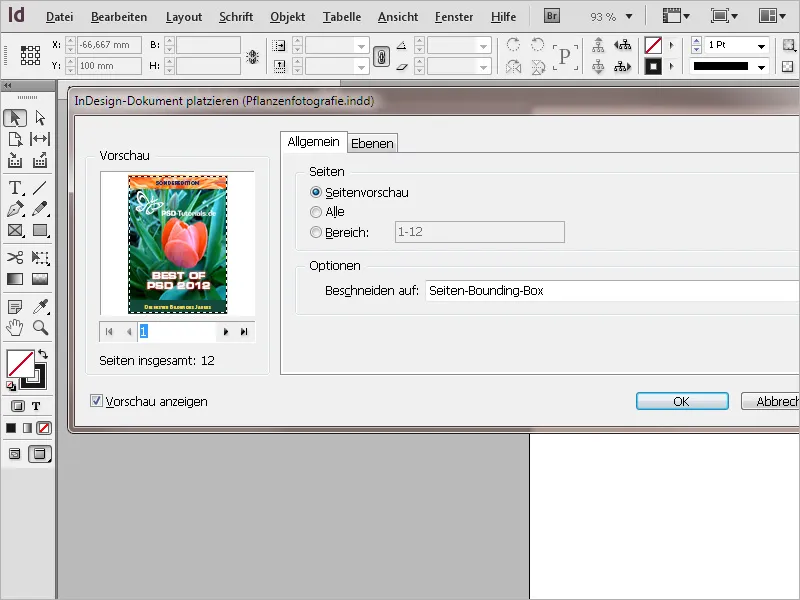
V naslednjem pogovornem oknu za uvoz izberete želeno stran dokumenta preko puščic. V predogledu se lahko orientirate na vsebino strani. Namesto ene strani lahko postavite tudi vse ali določen obseg strani. Preko možnosti Crop to lahko izberete ali naj se strani postavijo s pasom ali brez njega.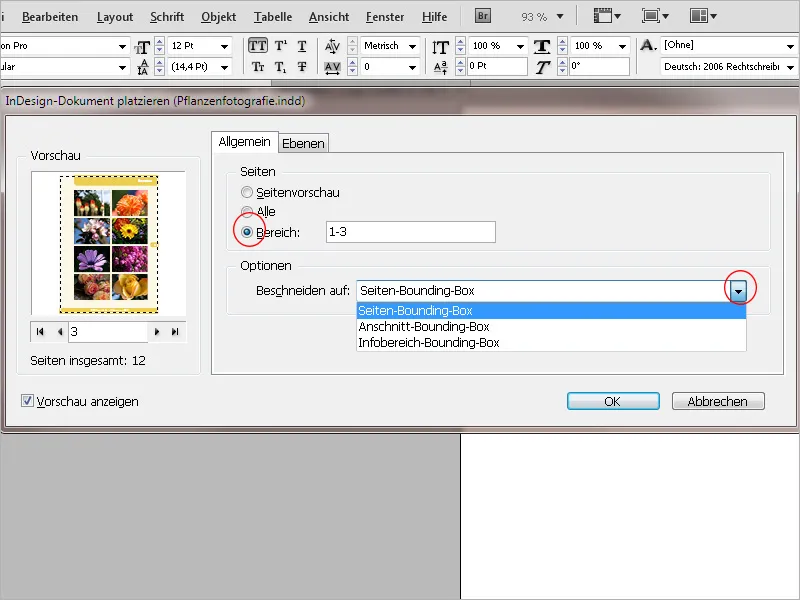
Na zavihku Layers so navedene plasti v uvažanem dokumentu in jih lahko po potrebi onemogočite ter tako izključite iz uvoza. V predogledu se prikaže učinek te akcije.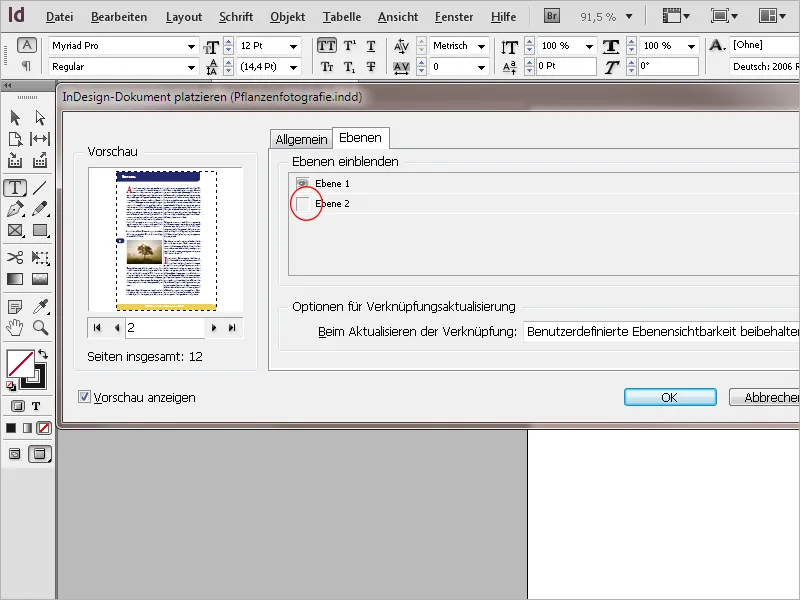
Z klikom na OK se datoteka naloži v kurzor in jo lahko nato postavite v zgornjem levem kotu trenutne strani v celozaslonskem načinu s samo enim klikom. Lahko pa z miško povlečete okvir, ki je sorazmeren s dimenzijami naložene strani, ter tako postavite stran. Če ste določili več strani za uvoz, se na koncu kazalnika pojavi tudi miniaturizirani pogled na naslednjo stran, ki jo lahko postavite tudi na drugo mesto.
Prikaz postavljene datoteke na začetku ni kakovosten. Vklop funkcije View>Overprint Preview prikaže datoteko v polni ločljivosti in izginejo piksli in stopnice.
Postavljene datoteke se obnašajo kot predmeti in jih ni mogoče urejati. So navedene v plošči Links podobno slikam in grafikam. Sprememba izvorne datoteke se signalizira s tremi rumenimi trikotniki na vrhu strani. Prav tako se prikazna zmogljivost zmanjša na Normal.
Z klikom na Selection Tool na trikotniku z rumeno barvo osvežite povezavo in ponovno nastavite prikazno zmogljivost na visoko kakovost.
Povezana datoteka se lahko odpre za urejanje preko plošče Links. Z desno miškino tipko kliknete vnos in izberete vnos Edit Original iz kontekstnega menija. Tudi slike, uporabljene v izvornem dokumentu, so navedene v plošči Links. Kliknite na majhno puščico pred povezano stranjo.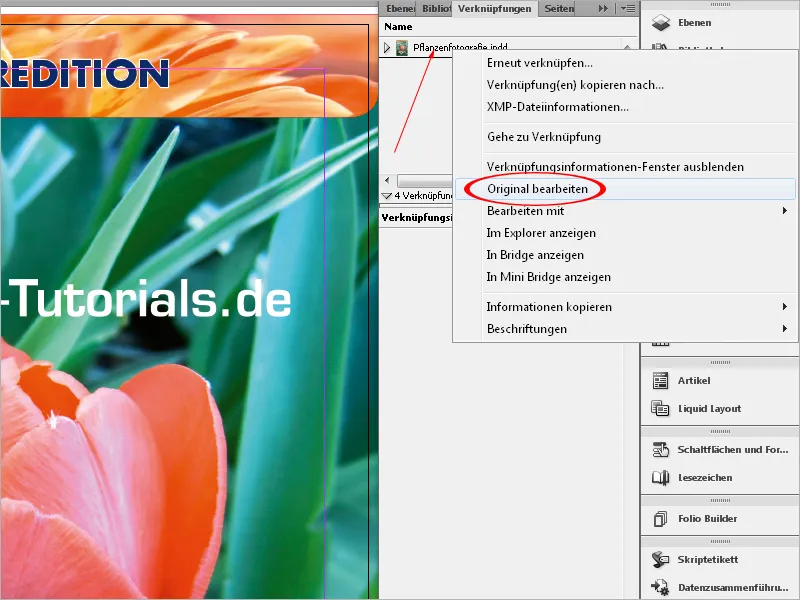
Na ta način lahko na različnih delovnih mestih delate na različnih dokumentih, ki jih, povezani preko omrežja, združite v nov dokument. Preko interneta se to lahko zgodi tudi s storitvijo Dropbox. V tem primeru morajo biti posamezni dokumenti tudi shranjeni v njem.
Pri pakiranju datoteke za tisk se vsi povezani dokumenti vključno z vsebovanimi slikami in grafikami shranijo v svojo mapo. Prav tako kot datoteke InDesign je mogoče postaviti tudi datoteke PDF.
Delo s spremenljivkami
Za vstavljanje določenih elementov, ki se vedno znova pojavljajo v dokumentu, lahko uporabite Spremenljivke. Gre lahko za datum ali stran številko, pa tudi za prilagojen besedilo. Če se na primer določeno ime vedno znova uporablja, preprosto ustvarite spremenljivko s tem besedilom in jo kasneje vstavite preko Kontekstnega menija v besedilo.
Za ustvarjanje lastne besedilske spremenljivke najprej kliknite v meniju Schrift>Textvariablen>Definieren.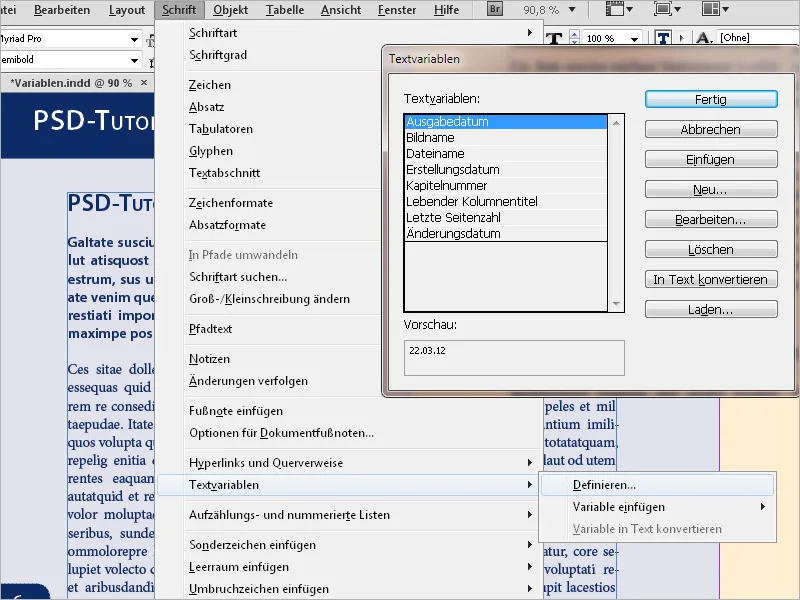
Tukaj kliknete gumb Neu.
Najprej določite ime in izberite iz spustnega menija Art vnos Benutzerdefinierter Text.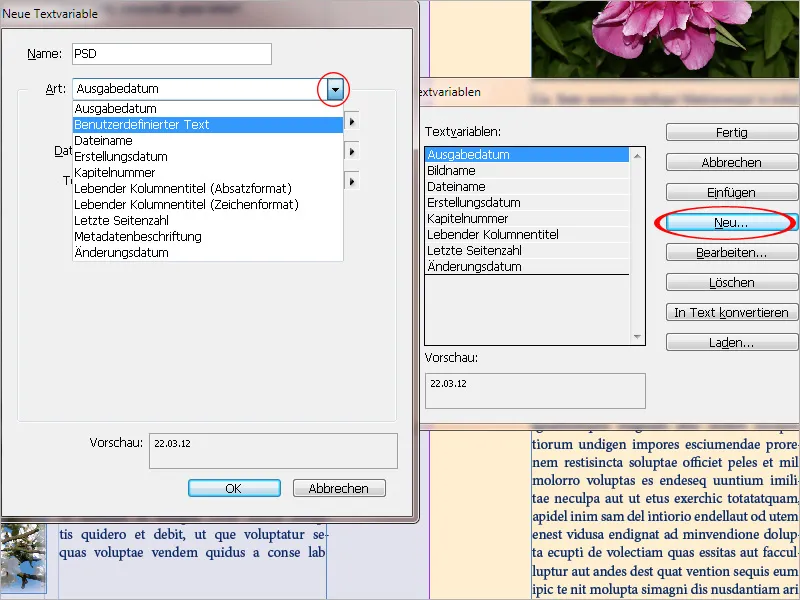
V polje Text vnesite želeno ime ali besedilo ali karkoli že. Če želite, da se to pozneje v besedilu vstavi med dvema besedama, lahko takoj dodate tudi presledek na koncu; to vam prihrani ročno vstavljanje kasneje.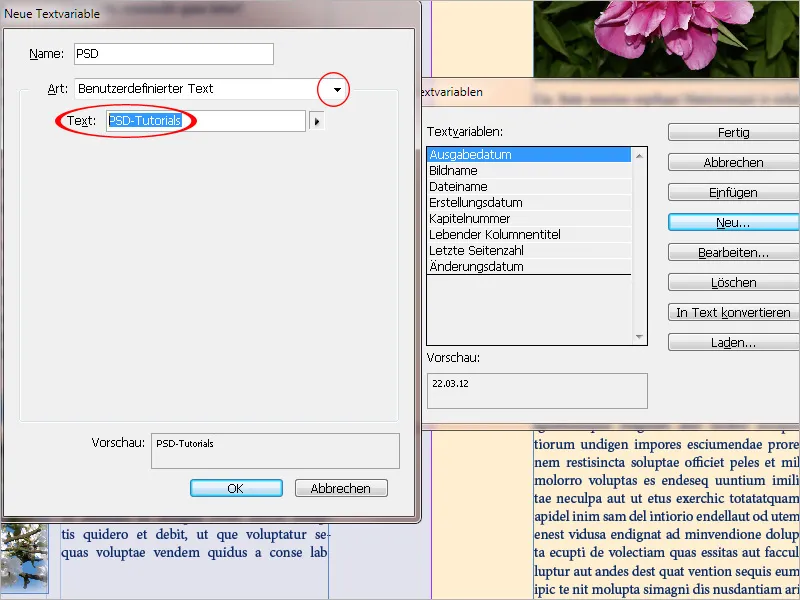
Z gumboma OK in Fertig so predhodne priprave zaključene. Zdaj lahko spremenljivko vstavite na katerem koli mestu besedila preko kontekstnega menija (Variable einfügen>Meine Variable). Oblikovanje se prilagodi trenutnemu odstavčnemu formatu. Če kasneje želite spremeniti spremenljivko (ponovno prek menija Schrift>Textvariablen>Definieren izberite vnos in nato kliknite na Bearbeiten), se bo spremenila tudi na vseh mestih v dokumentu.
Živi stolpci
Še posebej pri revijah in magazinih je bralcu že na začetku strani namenjeno usmerjanje glede vsebine v vrstici naslova. Za to je idealna posebna oblika spremenljivk: živi kolumnentitel.
Pri tem se besedilo prebere iz določenega oblikovanja odstavka in dinamično vstavi v naslovno ali pa v nogavično vrstico. Ponavadi se uporablja oblikovanje odstavka naslovov, vendar lahko uporabite tudi katero koli drugo vrsto.
Najpreprosteje je nastaviti spremenljivke kar na predlogah. Besedilo prvega (ali zadnjega) naslova na posamezni strani se bo samodejno pojavilo v vsaki glavi, če nastavite spremenljivko, kot je opisano zgoraj, prek menija Pisava>Spremnljivke>Definiraj. Tokrat izberete živi kolumnentitel (oblikovanje odstavka) iz spustnega menija možnosti Vrsta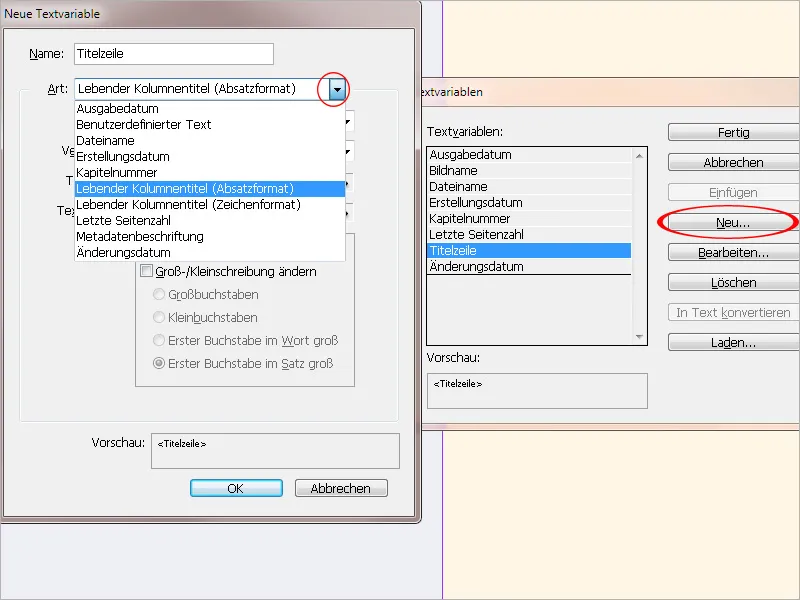
V polju Oblika morate zdaj izbrati oblikovanje odstavka za izpisani naslov. Pri Uporabi lahko izberete med prvim ali zadnjim oblikovanim odstavkom na strani (navadno prvim).
Po potrebi lahko vnesete tudi besedilo pred ali za to.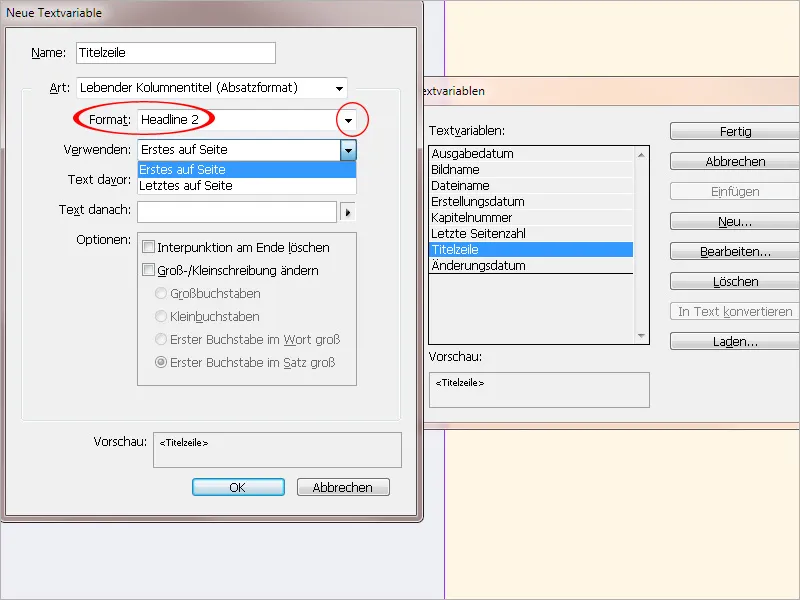
Z gumboma V redu in Dokončano so nujne priprave zaključene. Sedaj lahko spremenljivko prek kontekstnega menija (Vstavi spremenljivko>Moji kolumnentitli) vstavite v tekstovni okvir za naslovno vrstico - najbolje kar na predlogah - v primeru kakršne koli spremembe besedila naslova na strani, se bo samodejno posodobil tudi kolumnentitel - vendar morate za to nato nekoliko prilagoditi prikaz.